win7系统Media Player软件安装安装失败解决技巧
更新日期:2023-08-25 03:48:37
来源:转载
win7系统Media Player软件安装安装失败解决技巧分享给大家,Media Player是win7系统下载中自带的视频、音频播放软件,很多时候,我们电脑中没有安装其他的播放软件,系统便会默认使用这个软件进行播放。这里小编就来介绍一个关于Windows Media Player的使用技巧,win7系统如果遭遇Windows Media Player无法添加文件了应该怎么办?其实很多时候,Windows Media Player无法添加文件都是因为数据文件出问题的缘故,解决的办法也很简单,只需要重新建立一下就可以了。
推荐:win7 32位系统下载
1、单击菜单,在搜索框输入services.msc并单击回车。若是弹出用户账户控制窗口的话,我们直接点击“是”;


2、在弹出来的窗口中,我们找到以 Windows Media Player 开头的服务,然后双击该选项或者右键点击,在设置窗口中,将状态中直接更改为“停止”;
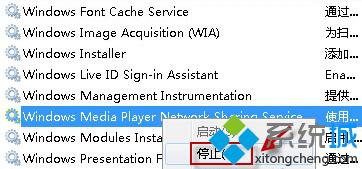
3、在地址栏中输入:%USERPROFILE%\Local Settings\Application Data\Microsoft,找到Windows Media,右键点击选择重命名;
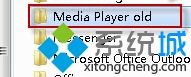
4、接下来我们再次打开Windows Media Player的时候,系统就会自动的生成一个Windows Media 文件夹,设置进行到这一步。

win7系统Media Player软件安装安装失败解决技巧分享到这里,无法添加文件都是因为数据文件出问题导致的,解决方法也非常简单!
- monterey12.1正式版无法检测更新详情0次
- zui13更新计划详细介绍0次
- 优麒麟u盘安装详细教程0次
- 优麒麟和银河麒麟区别详细介绍0次
- monterey屏幕镜像使用教程0次
- monterey关闭sip教程0次
- 优麒麟操作系统详细评测0次
- monterey支持多设备互动吗详情0次
- 优麒麟中文设置教程0次
- monterey和bigsur区别详细介绍0次
周
月










